Pendahuluan
Mengaktifkan lampu kilat saat ponsel Anda berdering bisa sangat bermanfaat. Ini bukan hanya fitur yang keren tetapi juga praktis. Lampu kilat memberikan isyarat visual, membuatnya lebih mudah untuk memperhatikan panggilan masuk atau notifikasi, terutama berguna di lingkungan yang bising atau untuk individu dengan gangguan pendengaran. Baik Android dan iPhone menawarkan cara untuk mengaktifkan lampu kilat ini, dan juga tersedia aplikasi pihak ketiga untuk penyesuaian tambahan. Panduan komprehensif ini akan membimbing Anda melalui langkah-langkah untuk mengaktifkan lampu kilat untuk Android dan iPhone, memecahkan masalah umum, menyesuaikan pengaturan, dan memastikan semuanya berfungsi dengan benar.
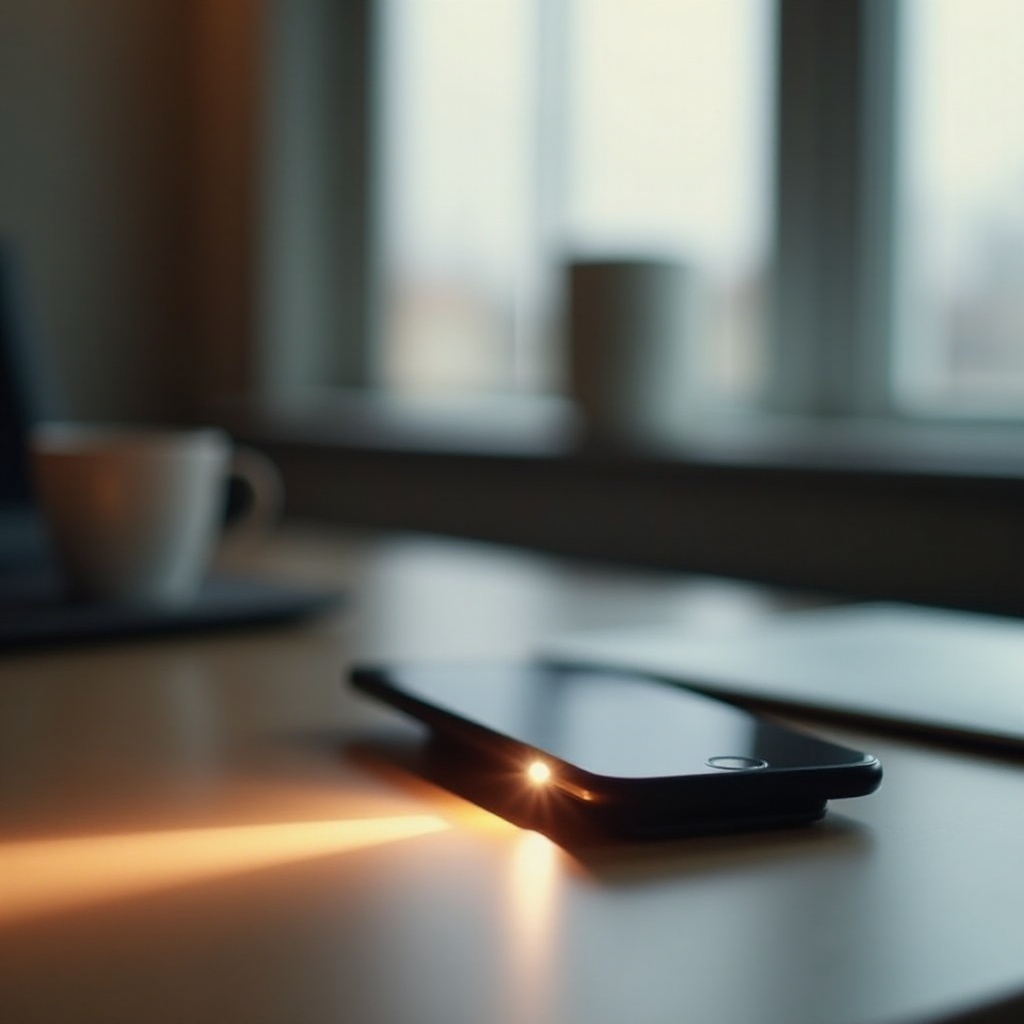
Apa Itu Lampu Kilat dan Mengapa Harus Menggunakannya?
Lampu kilat mengacu pada penggunaan lampu kilat kamera ponsel Anda untuk memberi sinyal panggilan masuk, pesan, atau notifikasi lainnya. Lampu berkedip cerah ini dapat menarik perhatian Anda secara instan, bekerja sebagai pemberitahuan tambahan selain nada dering dan getaran.
Lampu kilat sangat berguna di lingkungan di mana suara keras umum terjadi, sehingga sulit untuk mendengar ponsel berdering. Selain itu, individu dengan gangguan pendengaran dapat sangat terbantu dengan pemberitahuan visual ini. Selain itu, ini menambah kenyamanan jika Anda memiliki ponsel dalam mode senyap; lampu kilat akan tetap memberi tahu Anda tentang panggilan masuk atau notifikasi.
Menggunakan lampu kilat dapat meningkatkan aksesibilitas dan fungsionalitas ponsel pintar Anda, memastikan Anda tidak pernah melewatkan panggilan atau pesan penting terlepas dari lingkungan Anda.
Mengaktifkan Lampu Kilat di Ponsel Android
Menggunakan Pengaturan Bawaan
Banyak ponsel Android dilengkapi dengan opsi bawaan untuk mengaktifkan lampu kilat. Berikut cara melakukannya:
- Buka Pengaturan: Arahkan ke pengaturan ponsel Anda.
- Aksesibilitas: Gulir ke bawah dan pilih opsi ‘Aksesibilitas’.
- Pendengaran: Ketuk ‘Pendengaran’ atau ‘Penambah pendengaran’.
- Pemberitahuan Lampu Kilat: Alihkan sakelar ‘Pemberitahuan Lampu Kilat’ untuk mengaktifkan lampu kilat pada ponsel Anda.
Metode ini mungkin sedikit bervariasi tergantung pada model perangkat Anda dan versi Android yang digunakan. Selalu pastikan perangkat Anda memiliki pembaruan perangkat lunak terbaru untuk kinerja optimal.
Menggunakan Aplikasi Pihak Ketiga
Jika opsi bawaan tidak tersedia di perangkat Android Anda, beberapa aplikasi pihak ketiga dapat membantu Anda mencapai fungsionalitas yang sama. Beberapa aplikasi yang direkomendasikan antara lain:
- Flash Alerts 3: Aplikasi ini intuitif dan menawarkan pola lampu kilat yang dapat disesuaikan.
- Pemberitahuan Lampu Kilat untuk Semua Aplikasi: Dengan dukungan untuk berbagai notifikasi, mulai dari panggilan hingga notifikasi media sosial.
- Senter Berwarna: Tidak hanya menyediakan lampu kilat, tetapi juga menawarkan berbagai efek pencahayaan untuk personalisasi.
Ikuti langkah-langkah ini:
1. Unduh dan Instal: Buka Google Play Store, cari aplikasi yang diinginkan, dan unduh.
2. Luncurkan Aplikasi: Buka aplikasi dan berikan izin yang dibutuhkan.
3. Sesuaikan Pengaturan: Sesuaikan pengaturan lampu kilat sesuai preferensi Anda.

Mengaktifkan Lampu Kilat di iPhone
Menggunakan Pengaturan Aksesibilitas iOS
iOS juga menyediakan fitur bawaan untuk mengaktifkan lampu kilat. Berikut panduan langkah demi langkahnya:
- Buka Pengaturan: Arahkan ke pengaturan ponsel Anda.
- Aksesibilitas: Pilih ‘Aksesibilitas’ dari menu.
- Audio/Visual: Gulir ke bawah ke bagian ‘Pendengaran’ dan ketuk ‘Audio/Visual’.
- LED Flash untuk Pemberitahuan: Alihkan sakelar untuk mengaktifkan fitur ini.
Lampu LED ponsel Anda sekarang akan berkedip setiap kali Anda menerima panggilan atau notifikasi.
Menyesuaikan Lampu Kilat untuk Kontak Tertentu
Untuk mereka yang ingin memiliki lampu kilat untuk kontak tertentu, ikuti langkah-langkah ini:
- Buka Kontak: Buka aplikasi ‘Kontak’.
- Pilih Kontak: Ketuk kontak yang ingin Anda sesuaikan.
- Edit: Ketuk ‘Edit’ di pojok kanan atas.
- Nada Dering atau Nada Teks: Pilih ‘Nada Dering’ atau ‘Nada Teks’.
- Getaran Khusus: Pilih pola getaran yang berbeda atau ‘Buat Getaran Baru’.
- Selesai: Setelah Anda membuat perubahan, ketuk ‘Selesai’.
Metode ini memungkinkan Anda mempersonalisasi notifikasi sehingga kontak penting menonjol.
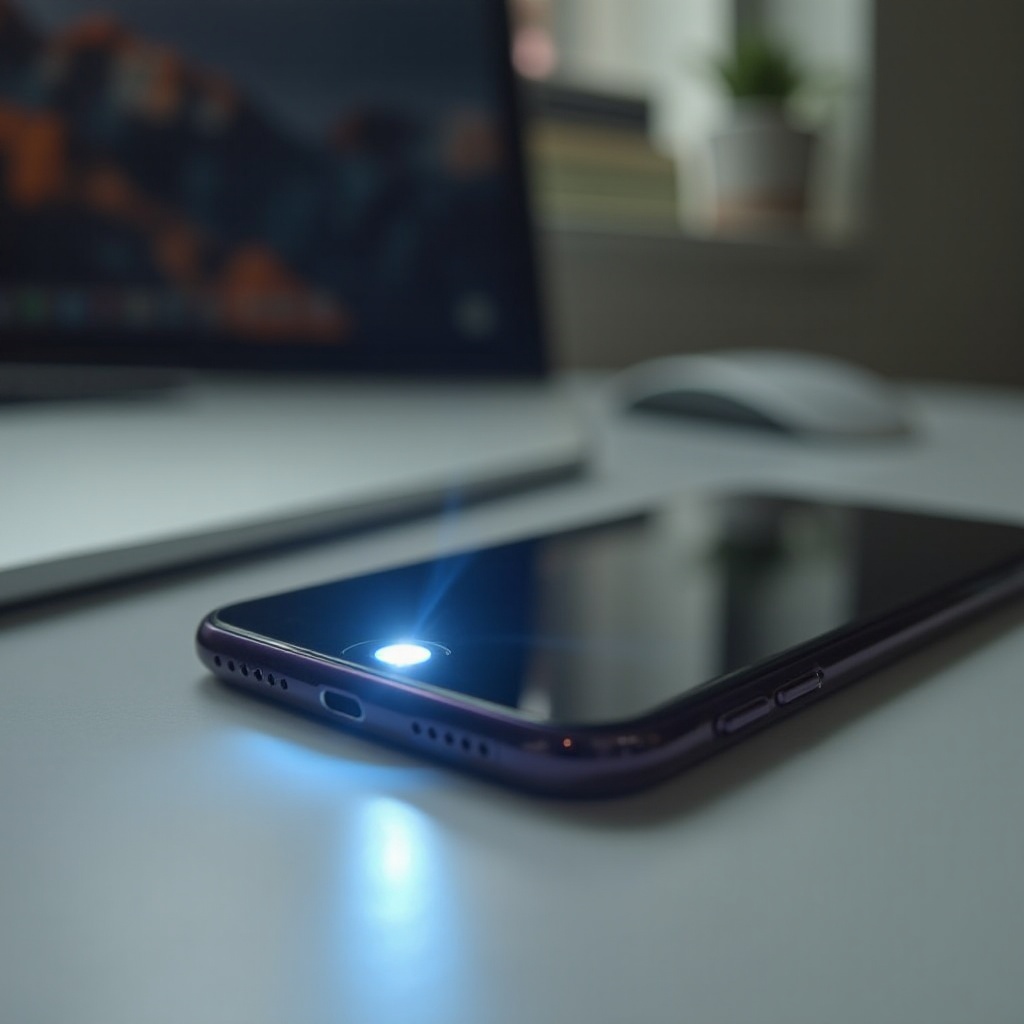
Memecahkan Masalah Umum
Bahkan setelah mengaktifkan lampu kilat, Anda mungkin mengalami beberapa masalah. Berikut adalah masalah umum dan solusinya:
- Lampu Tidak Berfungsi: Pastikan mode Jangan Ganggu tidak diaktifkan, karena dapat menahan pemberitahuan. Juga, periksa apakah mode hemat baterai diaktifkan, karena dapat membatasi beberapa fungsionalitas.
- Penundaan Lampu: Pastikan ponsel Anda tidak disetel ke mode ‘diam’ atau ‘getar saja’, dan periksa apakah Anda telah memberikan izin yang diperlukan.
- Notifikasi Tidak Konsisten: Reboot perangkat Anda, karena mungkin dapat menyelesaikan masalah sementara. Pastikan tidak ada aplikasi lain yang bertentangan dengan pengaturan lampu kilat.
Menyesuaikan Lampu Kilat
Menyesuaikan frekuensi dan pola lampu kilat dapat lebih memenuhi kebutuhan Anda. Sebagian besar aplikasi pihak ketiga dan pengaturan bawaan memungkinkan Anda:
- Menyesuaikan frekuensi lampu kilat.
- Menetapkan pola khusus untuk berbagai notifikasi.
- Memilih notifikasi mana yang akan memicu lampu kilat.
Bereksperimen dengan pengaturan ini dapat membantu Anda menemukan pengaturan yang paling efektif untuk penggunaan sehari-hari.
Memastikan Fungsionalitas yang Tepat
Untuk memastikan lampu kilat terus berfungsi sebagaimana mestinya:
- Secara rutin memperbarui perangkat lunak sistem dan aplikasi Anda.
- Secara berkala memeriksa pengaturan untuk memastikan tidak ada yang diubah karena pembaruan atau aplikasi lain.
- Menjaga ponsel tetap terisi daya dan menghindari mode hemat baterai yang mungkin menonaktifkan lampu kilat.
Langkah-langkah ini akan membantu menjaga keandalan dan konsistensi lampu kilat Anda.
Kesimpulan
Lampu kilat dapat sangat meningkatkan sistem notifikasi ponsel Anda, terutama dalam skenario di mana pemberitahuan audio mungkin gagal. Baik Anda menggunakan pengaturan bawaan atau aplikasi pihak ketiga, panduan ini memberikan pendekatan langkah demi langkah untuk mengaktifkan dan menyesuaikan lampu kilat di Android dan iPhone. Dengan memanfaatkan fitur-fitur ini, Anda dapat memastikan tidak pernah melewatkan panggilan atau notifikasi penting lagi.
Pertanyaan yang Sering Diajukan
Bagaimana cara mematikan lampu kilat jika saya tidak menginginkannya lagi?
Untuk mematikan lampu kilat, pergi ke pengaturan ponsel Anda, pilih ‘Aksesibilitas’, dan matikan ‘LED Flash untuk Peringatan’ atau pengaturan yang setara.
Apakah lampu kilat signifikan memengaruhi masa pakai baterai?
Lampu kilat memang mengonsumsi daya tambahan, tetapi dampaknya pada masa pakai baterai biasanya minimal. Namun, peringatan yang sering dapat meningkatkan penggunaan baterai.
Apakah ada aplikasi pihak ketiga yang direkomendasikan untuk lampu kilat?
Ya, beberapa aplikasi pihak ketiga yang sangat direkomendasikan untuk Android termasuk Flash Alerts 3, Flash Notification for All Apps, dan Color Flashlight.



